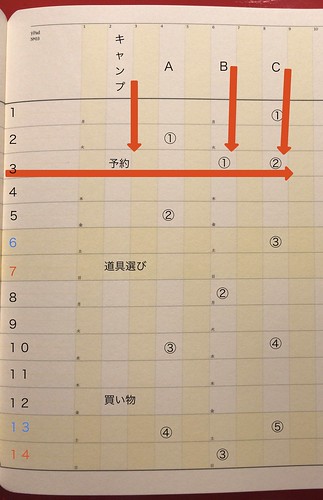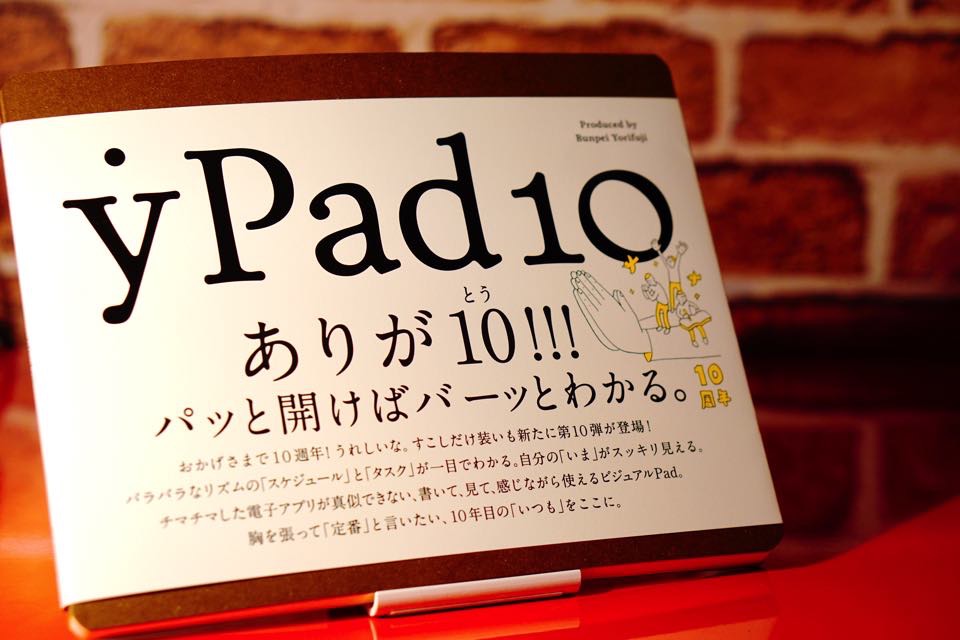
こんにちは。
ゆうです。
ワタクシ、けっこう文房具好きなのですが、
手帳にもこだわりがあります。
そんな自分がこの数年
使い続けているのが
今日、ご紹介する手帳です。
その名もyPad!!
複数のプロジェクトをこなすのに 特化した手帳。
忙しい人にこそ使ってほしい手帳なのです。
毎年、マイナーアップグレードするんですが(?)
そのたびにナンバーが増えていきます。
yPadに始まり、yPad2、yPad3…と進み、
このたび発売された最新版はyPad10!
今日はそのyPad10をレビューしていきたいと思います。
yPad10ってどんな手帳?
yPad10というのは 複数プロジェクトを並行して行うのに 特化した手帳・スケジュール帳です。購入時には太い帯がついていますが、
それをはずすとこんなような見た目になってます。
ぶっちゃけ超地味ですよね笑。
中身を開くとこんな感じ。
このページでスケジュールとタスクを管理。
このページをめくると見開きまるまるメモページになってます。
スケジュールのページ、メモページが一組になって
1年分が続いていきます。
大きさはおよそ18センチ✕24センチ。
A5サイズの手帳と比べると倍近くあります。
こう見るとかなり大きく見えますよね。
確かにでかいです…。
でも、重さは約300g。
多分、手帳の中では軽いほうだと思います。
ほぼ日カズン(A5サイズ)の重さが約340gらしいので、
大きいけど軽い手帳だと言えますね。
だから、持ち運びも苦にならず
いつでも手元においておける手帳ですよね。
yPad10の特徴
yPad10という手帳の特徴は なんと言っても次の2点です。これは他の手帳では見られないですね。
- 見開きで2週間が一気に見渡せる
- 複数プロジェクトを自分軸で管理出来る
順番に見ていきましょう。
見開きで2週間分を一気に見渡せる
見開き左側については
手帳には必ずと言っていいほどついている
スケジューリングページ。
何時にどこで何するとか、
予定の時間と場所を記入する部分ですね。
手帳としてのベーシックな使い方がこれです。
この部分では見開きで2週間を見渡すことができます。
これポイントです。
多くの手帳では見開きで見ることが出来るのは
1週間分ですよね。
このyPadでは2週間分です。
使ってみないとわからない部分かもしれませんが、
2週間分を見ることが出来ると 時間配分の概念が一気に変わります。
例えば1週間で使えるお金が1万円と考える場合と、
2週間で使えるお金が2万円と考える場合。
前者はあまり融通が効きませんが、
後者は結構コントロール出来るはずです。
最初の1週間は節約して、2週目に一気にお金を使うことも出来るし、
反対に2週目にお金を使う予定がなければ
1週目に一気に使ってしまうこともできます。
時間もそれと同じで多くの時間をコントロール出来る環境下の方が
トータルで見た時に時間のコントロールがしやすいんです。
特に仕事をしている方なんかは
1週間で完結する仕事よりもっと長いスパンで
継続する仕事の方が多いのではないでしょうか?
そうなった時に1週間ずつより
2週間まとめて時間をコントロールした方が
時間のやりくりがしやすかったりします。
2週間分一気にみわたすことが出来るというのが yPad10という手帳の特徴です。
ちなみに2週間分一気に見るのがなぜいいのか?
という理由については、
こちらの記事でより深く考察しています。
複数プロジェクトを自分軸で管理できる
また、手帳の醍醐味でもあるタスク管理ですが、
yPadはとにかく複数のプロジェクトを 自分というひとりの人間に合わせて管理するのが とことん得意な手帳なんです。
見開き2週間というのもかなり特徴的ではありますが、
yPadをyPadたらしめているほど特徴的なのは
見開きの右側ページです。
この右側ページで複数のプロジェクトとそのタスクを
管理できるようになっています。
縦軸にプロジェクトをとり、 そのプロジェクトのタスクをいつやるのか?を書き込んでいきます。 横方向には日付が来るので 日付とタスクがぶつかっているのは その日にやらなければならないタスクだということになります。
文字だけで読むとわかりにくいと思うので、
図で見てみましょう。
この例だとプロジェクトが4つあり、
1つ目がキャンプの用意、
2つ目以降はプロジェクトA、B、Cとされています。
記入するときはこの4つのプロジェクトを
完全に別々に考えて、
yPad上で予定を記入していっても
横から日付とぶつけることで
各プロジェクトのどのタスクをどの日にやればいいのか?が
ひと目で分かるようになっています。
なかなかこの複数プロジェクトを別々に扱いながらも
自分というひとりの人間に行動軸を合わせていくことって難しいと思います。
が、このyPadを使うと
それが非常にかんたんに・楽にできてしまうんですね。
見開きの右側で2週間分の予定を見つつ、 右側ページでは複数にまたがるプロジェクトのタスクを 完全に整理された形で実行していく。
これがyPadの特等なんです。
yPadはたくさんの仕事を持っている人とか、
やりたいことがたまっちゃって大変っていう人にこそ
ぜひ使っていただきたい手帳なのです。
yPadそのものの詳しい使い方はこちらの記事でも
ご紹介しています。
また、好きなことをとことんやるために
好きなことだけを詰め込んだ使い方も提案しています。
自分はこの使い方が最強だと思います。よかったらこちらも合わせてお読みください。
yPad10とyPad9の違い
yPadの特徴をざっと見ていただいたところで、
yPad10とyPad9では何が変わったのかも見ていきましょう。
毎年、マイナーアップデートされるyPad。
今回が10というナンバリングになります。
実は7と8、8と9なんかは
ほぼ違いがありませんでした。
パッと見ても何が違うかよくわからない…くらいの感じ。
10では少々変わりました笑。
本当に微々たる差なんですが、
せっかくなんでyPad10とyPad9の
違いをご紹介したいと思います。
表紙の色がちょっとだけ変わった
微妙すぎる違いなんですが、
表紙の色が若干変わりました笑。
写真じゃほぼわからないと思います笑。
ちょっと光の当て方を変えて、
写真をもう一枚。
これだと少し茶色が濃いのがわかるでしょうか?
代々、茶色系ではあるんですが、
今回はエゾマツクラフトという色で
従来のものより少し深みのある色らしいです笑。
ついでですが、ロゴも
yPad9からyPad10へと変わりましたね。
表紙直後の紙の色が違う
表紙をめくるとカレンダーや
使い方の説明があるページがあります。
ここの紙の色が変わりました。
9までは表紙と同じ茶色系だったのが、
今回はグレーに変更になりました。
巻末にはデザインに役立ちそうな
フォント一覧やポイントの太さ一覧がありますが、
そこも従来の茶系からグレーの紙に変更になりました。
書いてある内容自体は変わりません笑。
文マークが変わった
このyPad、
一体なんの「y」なのかと言うと、
この手帳を作ったのが寄藤文平さんというかたなのですが、
「よりふじ」という名字の「y」なんだそうです。
で、文平の文マークが毎回裏側に入っているのですが、
それがこのようになりました。
上側がyPad10、下側がyPad9です。
yPad10ではシンプルに「文」だけになりました。
複数プロジェクトの管理に強いyPad10のまとめ
今日は複数プロジェクトの管理が得意な
yPad10という手帳を紹介しました。
従来の手帳の概念をくつがえす使い心地、
考え抜かれた使い勝手、
忙しい方にこそオススメしたい最高の手帳です。
いろいろ特徴はありますが、
他の手帳では類を見ない特徴が2つありました。
- 見開きで2週間が一気に見渡せる
- 複数プロジェクトを自分軸で管理出来る
これが出来る手帳はyPadを除いてありません。
参考までにですが、
実はyPadには2週間版の他に
見開き1週間版のyPad half xと
見開き1ヶ月版のyPad PROがあります。
やはり2週間版がベスト。
自分はそう思います。
その理由についてはこちらの記事をぜひお読みください。
またカスタマイズも楽しいです。
最後に改めて使い方に関しては
こちらの記事を読んでいただけると楽しいかと思います。
ぜひyPad10でストレスフリーな
時間管理・タスク管理を。
それでは。
今日よりほんのちょっとステキな明日があなたに訪れますように。